Korrektur der Fehler -Webcams 0xa00F4244

- 2424
- 408
- Mick Agostini
Aufgrund von Windows 10 -Updates können einige Treiber nicht mehr an einem Computer arbeiten. Der Bildschirm zeigt manchmal eine Fehlermeldung mit dem Code 0xa00F4244 an. Dieses Problem legt nahe, dass das System die Kamera auf Ihrem PC nicht finden und starten kann. Wir werden darüber sprechen, wie das Problem von 0xa00F424444 behoben werden kann.

Fehlerursachen 0xa00F4244
Natürlich tritt der Fehler 0xa00F4244 bei verschiedenen Ausfällen im Betrieb des Systems und des PCs selbst auf. Einer der häufigsten sind die folgenden Gründe:
- Antivirus blockierte die Kamera.
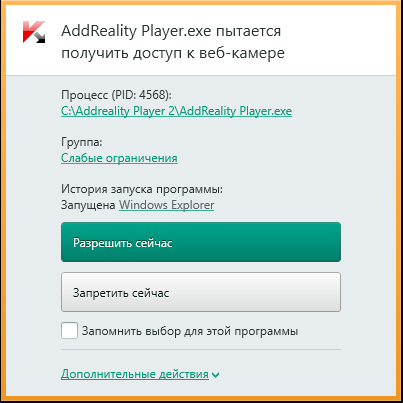
- Alte Treiber für ein Rekordgerät.
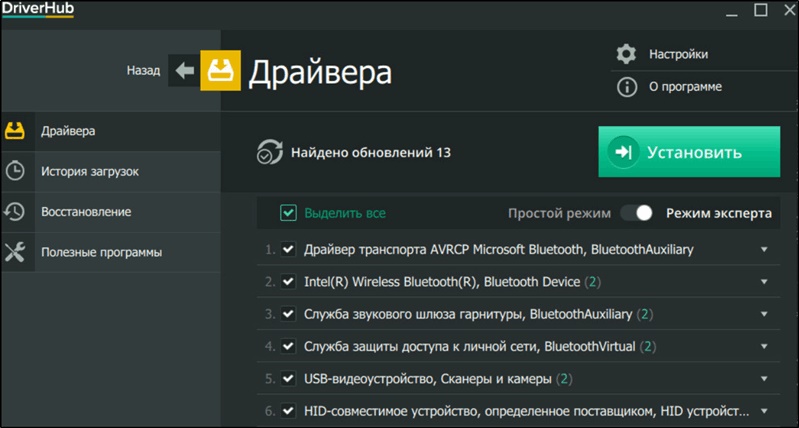
- Beschädigung des Kabels, das den Computer verbindet.
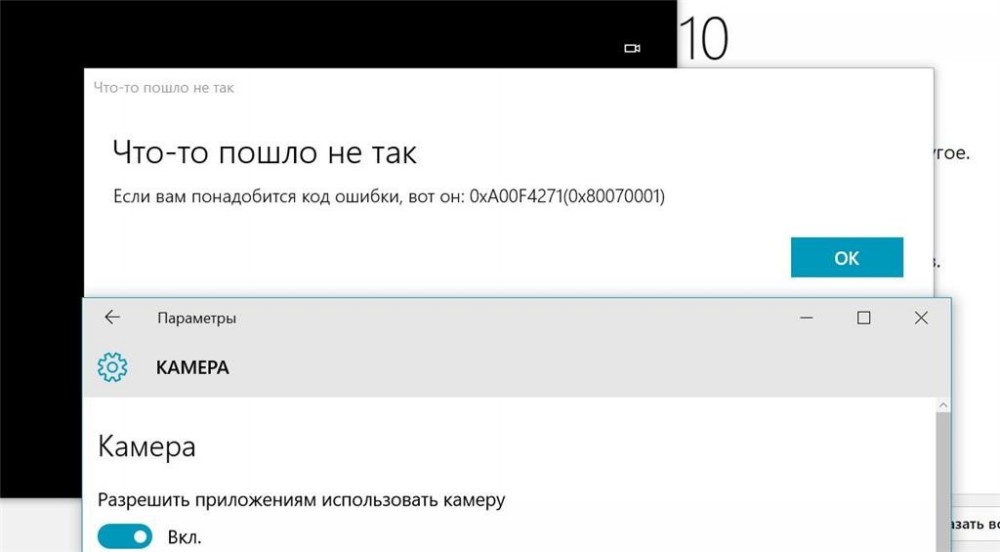
Fehler beim Anschließen einer Webkamera. Lassen Sie uns herausfinden, wie Sie diesen Fehlercode beseitigen können.
Fehlerlösungen 0xa00F4244
Jetzt müssen Sie verstehen, wie Sie das Problem von 0xa00F4244 „Keine Kameras angehängt“ beheben können.
- Die Aktivierung der Kamera. Sehr oft funktioniert die Kamera aufgrund der einfachen Unaufmerksamkeit der Benutzer nicht. Im Detail wird dann häufig die gemeinsame Einbeziehung eines Aufnahmegeräts nicht vorgenommen. Befolgen Sie die folgenden Anweisungen, um es zu verbinden:
- Gehen Sie zum Startabschnitt - Einstellungen. Sie können diese Aktionen ersetzen, indem Sie die Kombination von Tasten Win + i drücken.
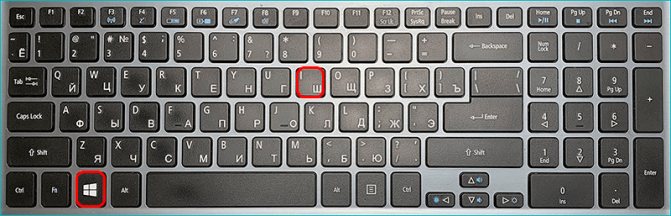
- Öffnen Sie die Registerkarte Vertraulichkeit.
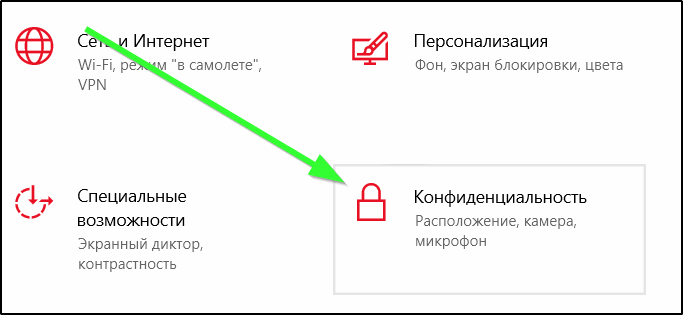
- Gehen Sie auf der linken Seite des Bildschirms in den Kameraabschnitt und übertragen Sie sie in eine aktive Position.
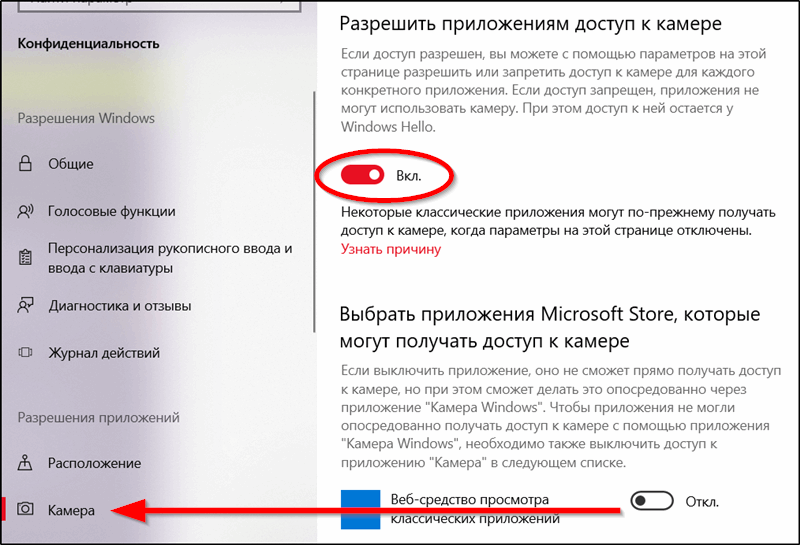
Wenn der Computer immer noch nicht gelingt, die Kamera zu finden, ist die Ursache des Problems möglicherweise an einem anderen Ort versteckt.
- Gehen Sie zum Startabschnitt - Einstellungen. Sie können diese Aktionen ersetzen, indem Sie die Kombination von Tasten Win + i drücken.
- Änderung der Antivireneinstellungen. Es kommt häufig vor, dass das Programm zum Schutz des Computers falsch ist und sichere Objekte blockieren. Es lohnt sich zu überprüfen, ob Ihre Videokamera vom Antivirus blockiert wird. Öffnen Sie dazu die Liste der blockierten Objekte. Wenn Sie dazu nicht in der Lage waren, schalten Sie einfach das Schutzprogramm aus und überprüfen Sie die Existenz eines Fehlers.
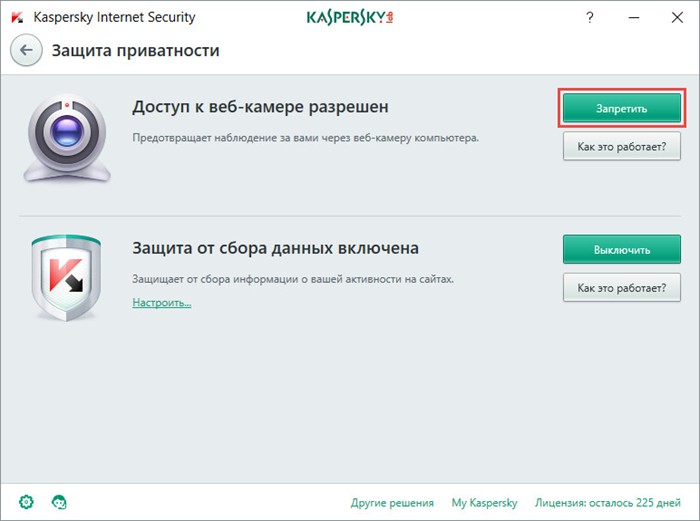
- Aktualisieren der Treiber. Wenn das Betriebssystem gerade aktualisiert wurde, müssen Sie für die richtige Arbeit einige neue Treiber herunterladen.
- Wenn eine integrierte Webcam nicht für Sie funktioniert, sollten Sie Treiber von der offiziellen Website des Herstellers herunterladen. Sie können dies über den Geräte -Manager tun.
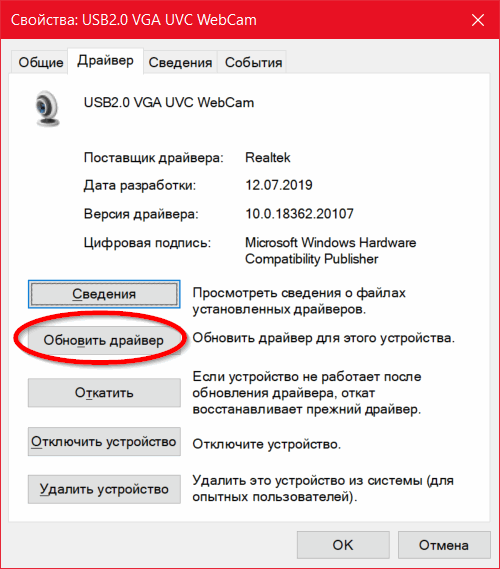
- Bei Verwendung einer tragbaren Webkamera müssen Sie auch über den Geräte -Manager konfiguriert werden.
Für beide Prozesse ist eine stabile Internetverbindung erforderlich.
- Wenn eine integrierte Webcam nicht für Sie funktioniert, sollten Sie Treiber von der offiziellen Website des Herstellers herunterladen. Sie können dies über den Geräte -Manager tun.
- Rollen Sie zurück zu Windows 8.1 oder 7. Wenn Windows 10 auf dem Computer installiert ist, ist die Wahrscheinlichkeit, dass die Kamera nicht mit diesem System funktioniert. Wenn ja, rollen Sie den PC zu den frühen Versionen von Windows auf.
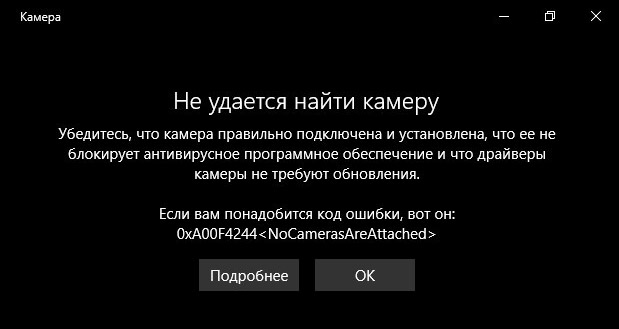
Wenn Ihnen keiner unserer Ratschläge geholfen haben, müssen Sie sich an Spezialisten wenden, da das Problem großer sein kann. Kontaktieren Sie uns in den Kommentaren in Fragen. Wenn unser Artikel Ihnen geholfen hat, freuen wir uns über Like und Repost.
- « IP -Fernsehen im Fernsehen anzeigen
- Ordnungsgemäße Download von Windows von der offiziellen Website von Microsoft »

